Winbox中文版是一款专为管理MikroTik路由器而设计的强大工具。其强大的配置管理能力、实时的状态监控以及高效的故障排查功能,是网络管理员和技术爱好者的得力助手。Winbox直观易用的界面,让用户能够方便快捷地配置和监控路由器的各种设置。
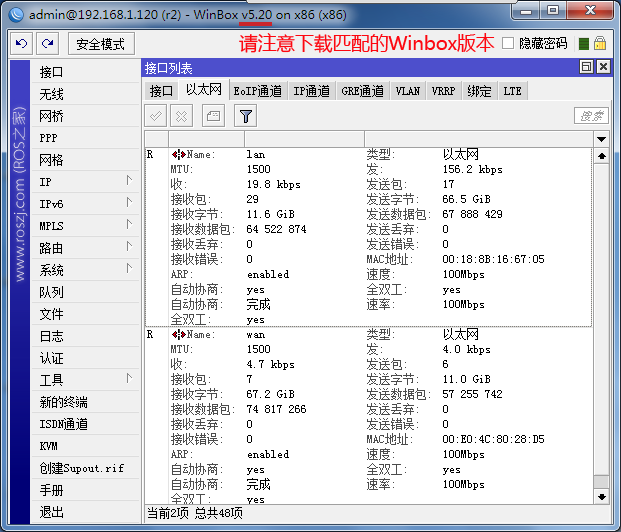
winbox中文版功能
1.网络接口配置:轻松设置路由器的网络接口参数,如IP地址、子网掩码等。
2.无线设置:管理无线网络的SSID、加密方式、频段等。
3.路由规则配置:定义路由表,实现网络流量的智能引导。
4.防火墙规则管理:制定灵活的防火墙策略,保障网络安全。
5.用户管理:添加、修改和删除用户账号,设置权限。
6.端口转发:将外部网络请求转发到内部特定设备和端口。
7.VPN配置:支持多种VPN类型的设置,实现远程安全访问。
8.系统日志查看:实时查看系统运行日志,便于故障排查。
9.流量监控:监测网络流量的使用情况,发现异常流量。
10.软件升级:方便地对路由器的软件进行升级,获取最新功能。
WINBOX一直提示用户名或者密码错误怎么办?
用你登陆过winbox的那台机器 密码就在C:\Documents and Settings\你的用户名\Application Data\Mikrotik\Winbox\winbox.cfg文件里,你用记事本
打开,里面有类似下面的语句:
typeaddr host192.168.0.1 loginadmin note keep-pwd pwd12345
pwd后面就是密码.
提示密码错误,你100%记得密码的话,那不是账号错了?账号没改过默认的是admin?
不行的话拿备份出来吧,没有备份的话只有花点心思,重做软路由,重新设置!
显示问题你自己解决了,看看能不能进入,有的winbox连不上并不是你忘记了密码,是在服务端那边规定了只有哪台ip地址的能用winbox连,用其它机器连会提示你密码错误的,如果能进去服务端的话,也就验证了我上面说的。看ip ser,print 看一下www是不是定义了地址,如果是改成0.0.0.0/0 ,意思是所有的机器都能用winbox连接,这样你的winbox就能连上!祝你成功
winbox怎么设置软路由
RouterOS的基本设置包括四个部分interface、ip address、ip route 、ip firewall src-nat。
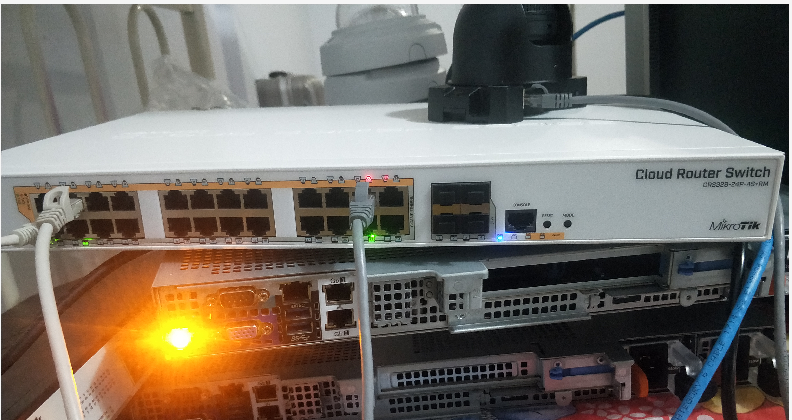
下载完之后,就进行解压,这个软件很简单,只要解压好之后就可以进行使用了。直接双击打开即可,如图所示:
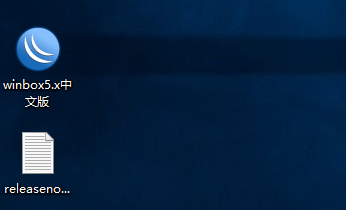
双击打开之后,就按照截图的上的步骤进行点击即可。首先选好路由的mac地址,点击1处,就会出现个下拉框,里面会出现你软路由的MAC地址的。如果没有,就代表获取不到软路由,需要重启或者找找其他方面的问题了。
其他的都不用进行更改。密码可以默认为空。然后点击”连接“即可进入软件的首页。
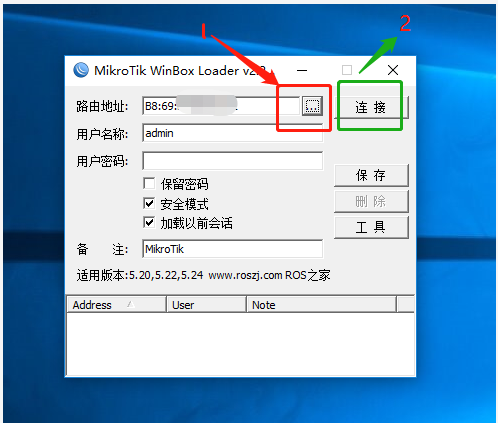
进到主页就点击菜单栏的”Interfaces",这个界面可以显示你的软路由所有的接口位置。有数据变动的,就代表有网线接入的接口。一般LAN口和MAN口都是可以自己配置的,自己想设哪个为LAN口和MAN口都可以。LAN的可以理解为主网口,就是提供上网的接口。MAN就是获取网络的接口。

这些名称都可以进行修改参数的,例如我想把ether1设为LAN口,就可以双击ether1,就会弹出个模态框,然后可以在里面修改名字。修改后,点击OK即可设置完成。
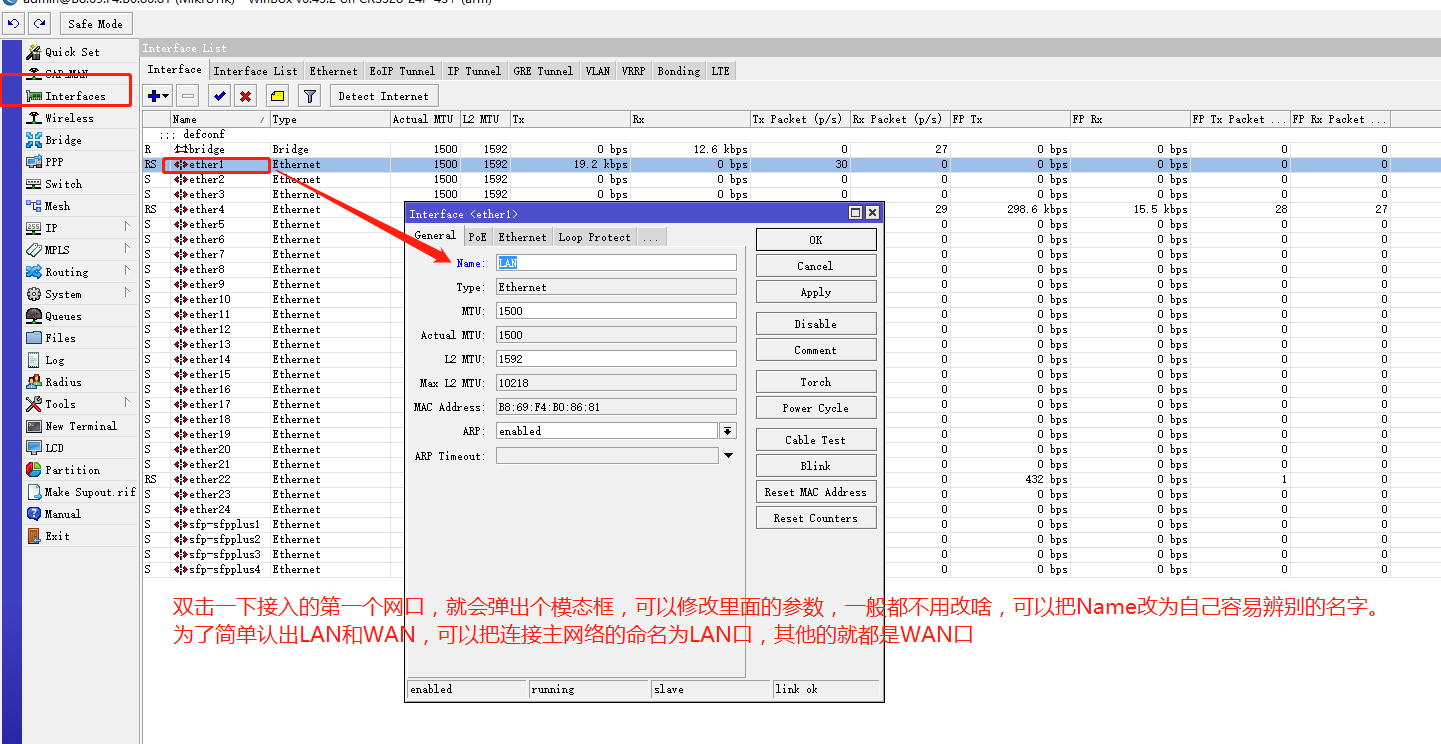
接着如图所示,点击“IP"----->'Addresses",进行编辑要新增的IP,点击+号就会弹出个模态框,在那里可以进行添加自己设定自定义的IP,例如可以新增个IP为192.168.2.1,然后选择一个WAN口接入。接着点击”Apply",最后点击OK即可新增成功。
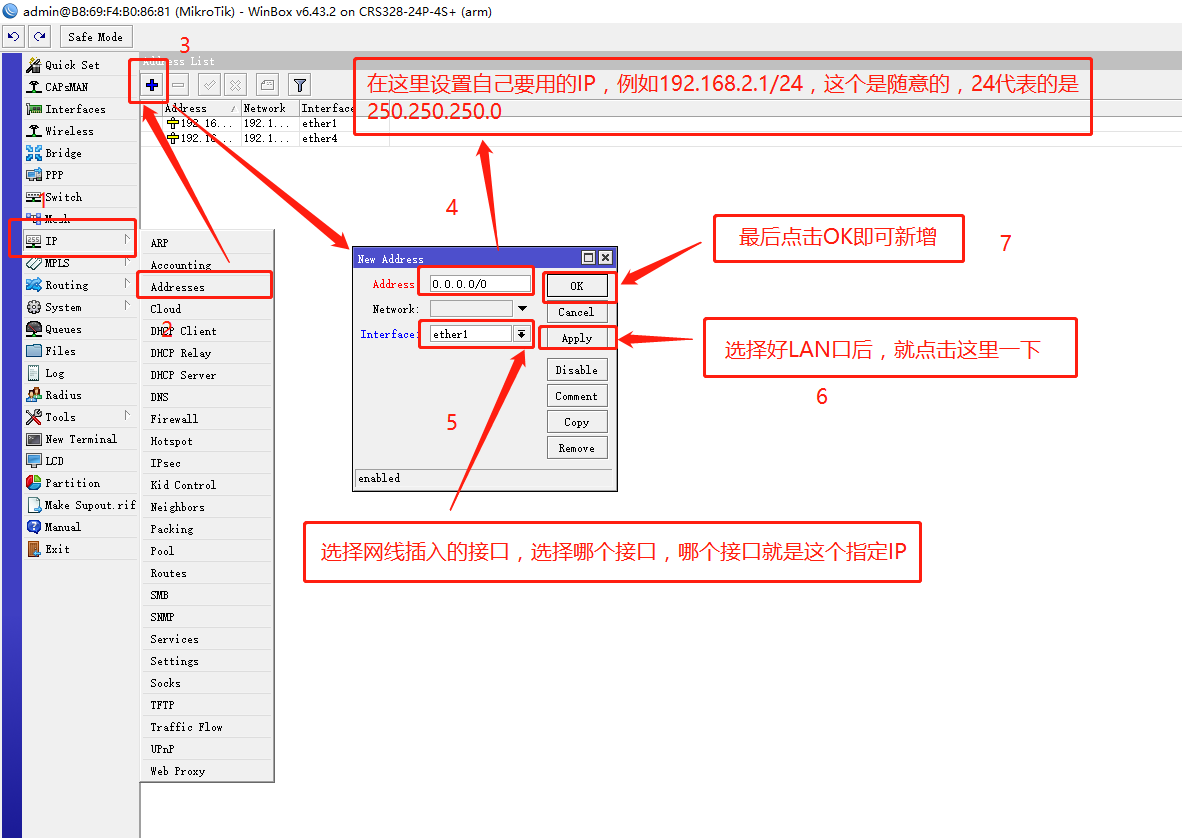
点击快捷设置功能,可以浏览一下刚才自己设定的IP和对应的模式。一般要控制部分的电脑是否可以上网,可以通过DNS来设定,在这里可以把DNS设定为自己想要的。然后过去设置对应的计算机的DNS为相同即可上网。
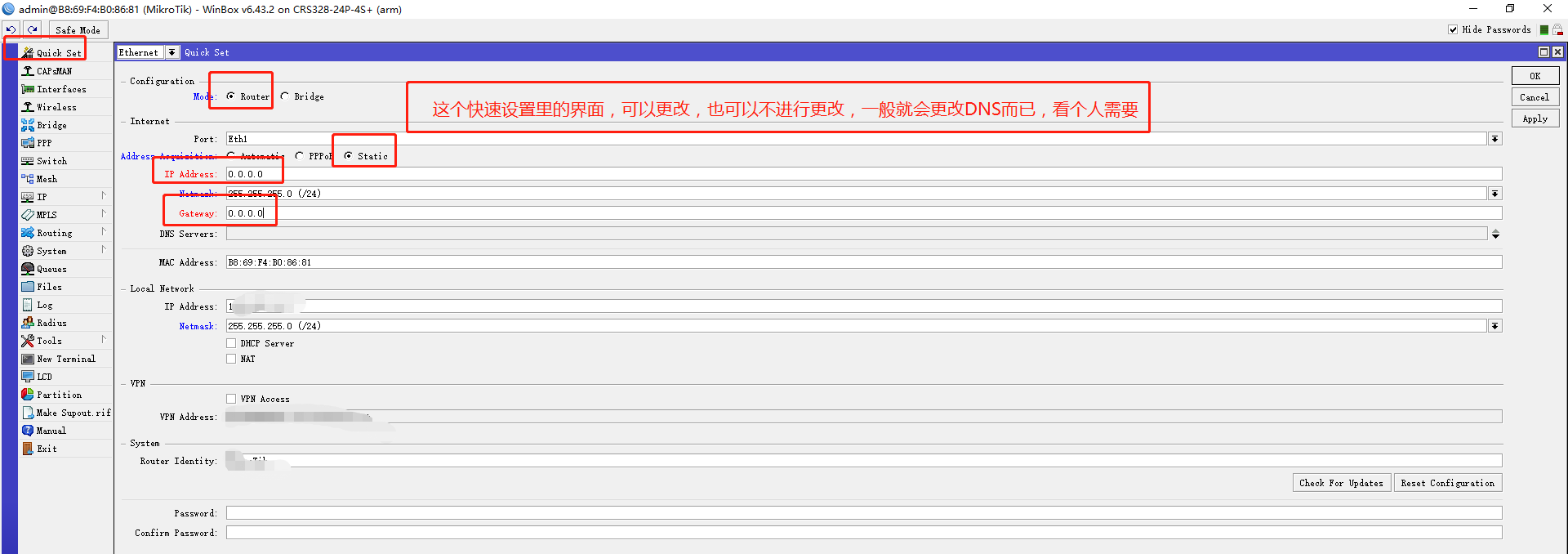
用命令ping 一下自己在软路由上新增的IP,如果ping得通,如图所示,代表就配置成功了。
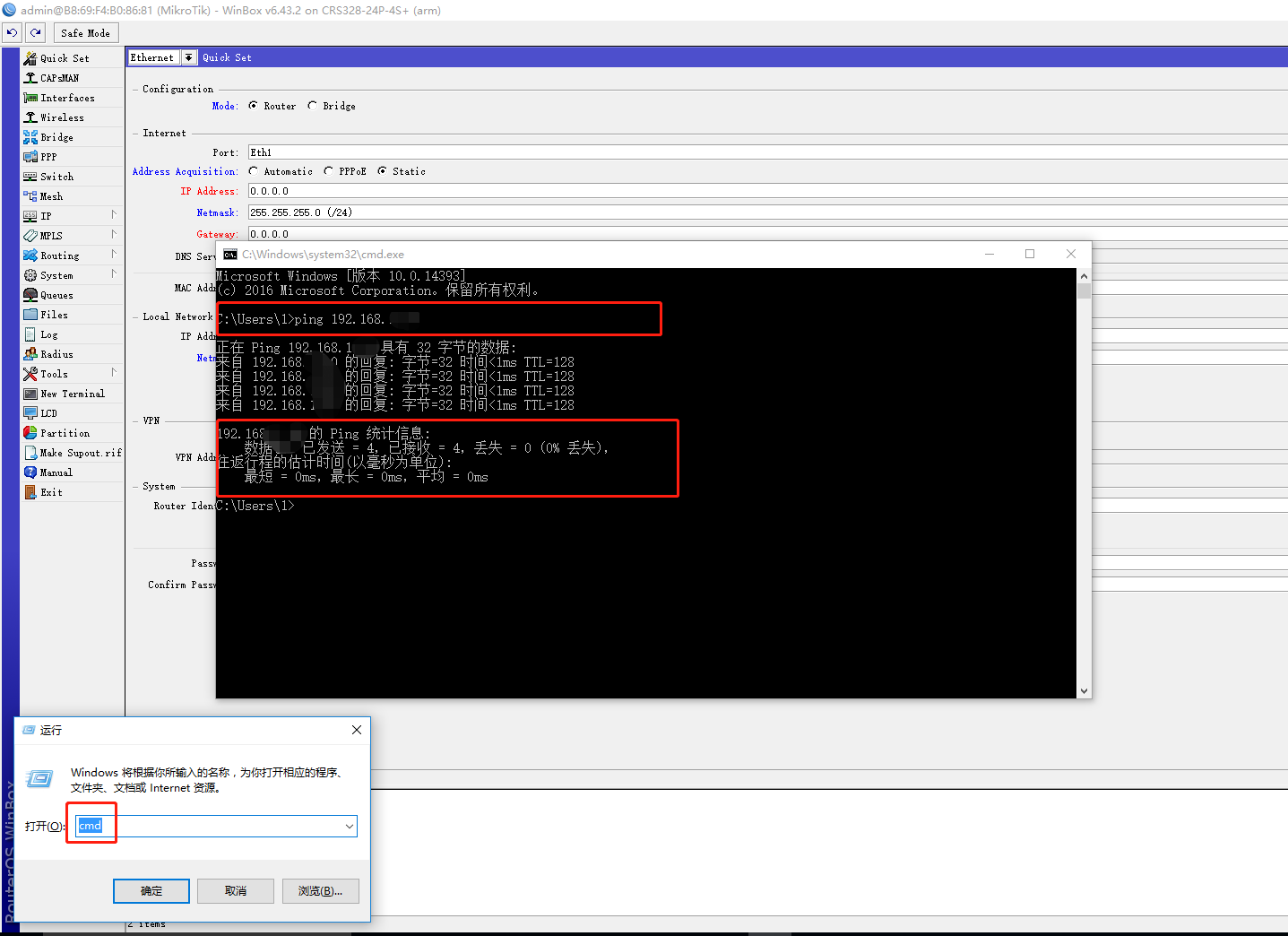
接着用一台电脑连接软路由,然后再把在软路由设定的IP设到此电脑上

如果设置IP好之后,还是不能进行上网,不急,先把电脑的网络适配置给禁用掉,然后重新开启一次试试。
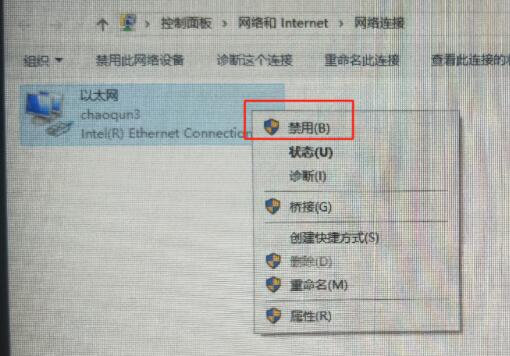
打开一个浏览器,浏览一下网站,如果可以上网就代表成功了。
总结
一个IP设定一个WAN口,主要插入网线的对接口,都可以配置一个IP,当然,如果有需要,也可以把所有的对接口都配置成不同的LAN口。看自己是否需要咯。
常见问题
1.无法连接到路由器怎么办?
检查网络连接、路由器IP地址和登录凭据是否正确。
2.配置更改后不生效是什么原因?
可能是未保存配置或存在冲突的设置,重新检查并保存。
3.出现登录错误提示如何解决?
确认用户名和密码的准确性,或者检查账号权限。
4.流量监控数据不准确怎么处理?
检查监测设置和路由器的流量统计功能是否正常。
5.软件升级失败怎么办?
检查网络连接稳定性,确保有足够的存储空间。
6.防火墙规则不生效怎么排查?
检查规则的优先级和冲突情况。
7.无线设置无法保存怎么回事?
可能是输入的参数不符合规范,重新检查设置。
8.VPN连接不稳定如何解决?
检查网络环境、服务器配置和客户端设置。
总结
Winbox中文版为路由器的管理提供了便捷、高效的解决方案。通过该软件将标准的PC电脑变成专业路由器,在软件的开发和应用上不断的更新和发展,软件经历了多次更新和改进,使其功能在不断增强和完善。



